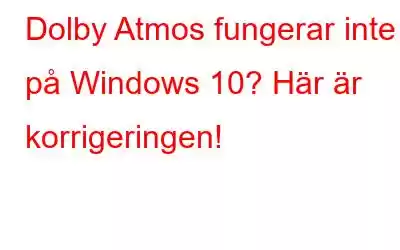Utvecklad av Dolby Laboratories är Dolby Atmos en innovativ surroundljudsteknik som är skapad för att förbättra din ljudupplevelse på olika enheter. Oavsett om det är filmer, tv-program eller spel, tar Dolby Atmos ljud till en helt ny nivå.
Oavsett om du lyssnar på enhetens standardhögtalare, hörlurar eller någon annan kringutrustning, Dolby Atmos lägger till magi och erbjuder dig en uppslukande ljudupplevelse på Windows. Men om Dolby Atmos av någon anledning slutar fungera på din dator kan det vara ganska nedslående. är det inte? Några av de vanligaste orsakerna till att Dolby Atmos kan sluta fungera på din enhet kan vara föråldrade eller korrupta ljuddrivrutiner, felkonfigurerade ljudinställningar, föråldrad Windows-version och mer.
I det här inlägget har vi sammanställt några lösningar som gör att du kan lösa problemet "Dolby Atmos fungerar inte" i Windows 10.
Läs även: Så här åtgärdar du problem med Bluetooth-ljudstamning i Windows 10
Hur du åtgärdar " Dolby Atmos fungerar inte” Problem på Windows 10?
#1 Uppdatera ljuddrivrutiner
En av de mest effektiva lösningarna för att fixa Dolby Atmos på Windows är att uppdatera ljuddrivrutinerna som är installerade på din enheten direkt. Här är vad du behöver göra.
Tryck på tangentkombinationen Windows + R för att öppna dialogrutan Kör. Skriv "Devmgmt.msc" i textrutan för att öppna Windows Enhetshanteraren.
I Enhetshanterarens fönster, leta efter alternativet "Ljud, video och spelkontroller" för att utöka lista.
Högerklicka på respektive ljuddrivrutins titel, välj alternativet "Uppdatera drivrutin" från snabbmenyn.
Följ skärmen på skärmen. instruktioner och hämta den senaste uppdateringen av ljuddrivrutiner från tillverkarens webbplats.
Bildkälla: CNETStarta om din enhet. Högerklicka på ljudikonen i Aktivitetsfältet och välj sedan "Spatialt ljud". I menyn "Spatial Sound" trycker du på alternativet "Dolby Atmos för hörlurar".
Läs även: Hur man uppdaterar Audio Technica-drivrutiner i Windows 10
#2 Återställ drivrutiner
Om den ovan nämnda lösningen inte gav någon tur, kommer vi att försöka återställa ljuddrivrutinerna på Windows. Följ dessa snabba steg:
Tryck på tangentkombinationen Windows + R för att öppna dialogrutan Kör.
Skriv "Devmgmt.msc" i textrutan, tryck på Retur.
I fönstret Enhetshanteraren letar du reda på respektive ljuddrivrutiner som är installerade på din maskin, högerklickar på den och välj "Egenskaper".
I fönstret Egenskaper trycker du på alternativet "Återställ drivrutiner".
Alternativt kan du också högerklicka på ljuddrivrutinens titel och välj alternativet "Avinstallera enhet" så att nästa gång du startar om datorn kan Windows ladda standardversionen av drivrutiner.
#3 Kör felsökaren för ljud
Gå vidare till vår nästa lösning för att fixa problemet "Dolby Atmos fungerar inte" på Windows 10. Vi kommer nu att söka hjälp av den inbyggda ljudfelsökaren som är tillgänglig på Windows. Här är vad du behöver göra.
Tryck på Windows-ikonen, tryck på den kugghjulsformade ikonen för att öppna Inställningar.
I Windows-inställningarna trycker du på "System".
Byt till alternativet "Ljud" i den vänstra menyrutan.
Klicka på alternativet "Felsökning" så att Windows kan starta en genomsökning och diagnostisera eventuella underliggande problem.
Läs även: Fix – Audio Renderer Error, Please Start Your Computer
#4 Update Windows
Körs din enhet på en föråldrad Windows-version? Låt oss ta reda på det.
Tryck på Windows-ikonen i Aktivitetsfältet, välj den kugghjulsformade ikonen för att öppna Inställningar.
Välj “Uppdatera och säkerhet”.
Klicka på knappen "Sök efter uppdateringar" för att se om några senaste uppdateringar är tillgängliga för din enhet.
Om ja, ladda ner och installera den senaste versionen av Windows OS direkt .
Läs även: 5 enkla korrigeringar för att lösa Windows Update-fel 0x80072efe
#5 Ladda ner Smart Driver Care
Att hålla reda på föråldrade drivrutiner manuellt låter som en tråkigt jobb helt klart. Vi har en smart lösning för dig!
Ladda ner och installera verktyget Smart Driver Care på din enhet för att spara själv från besväret med att manuellt uppdatera drivrutiner och programvara. Smart Driver Care är ett av de bästa drivrutinsuppdateringsverktygen för Windows som automatiskt skannar din enhet för att leta efter korrupta/föråldrade systemdrivrutiner och hämtar deras senaste uppdateringar från webben. Med hjälp av verktyget Smart Driver Care kan du uppdatera och installera alla föråldrade drivrutiner och programvara med bara ett klick!
Slutsats
Det fanns några felsökningsmetoder som tillåter dig för att fixa problemet "Dolby Atmos fungerar inte" på Windows 10-enheter. Du kan använda de ovan nämnda hackarna för att fixa alla ljudrelaterade problem på din enhet eftersom de är ganska generiska lösningar som du kan använda på bästa sätt. Och ja, glöm inte att dela med oss av vilken lösning som fungerade bäst för dig. Dela gärna med dig av dina tankar i kommentarsfältet.
Läs: 0